- Centre de support
- Langues multiples
- Langue
- Aidez-nous à traduire
Vous voyez ERR_CONNECTION_TIMED_OUT dans votre navigateur ? Découvrez les solutions simples pour retrouver l'accès à vos sites préférés.
par Camille | Mise à jour 18.04.2025 | par Camille
L’erreur ERR_CONNECTION_TIMED_OUT apparaît souvent dans Google Chrome et signifie que votre navigateur ne parvient pas à joindre le site dans un délai raisonnable. Cela peut venir de votre connexion internet, des paramètres DNS, d’un pare-feu, ou même du site lui-même. Voici un guide complet pour identifier la cause et appliquer les solutions adaptées.
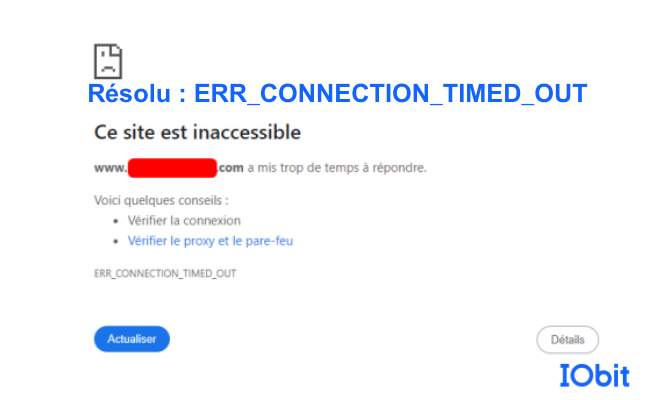
Coupez l’alimentation de votre box.
Attendez 30 secondes puis rallumez-la.
Patientez quelques minutes avant de tester à nouveau la navigation.

Essayez d’ouvrir le même site sur un autre appareil connecté à votre réseau.
Si cela fonctionne, le problème vient probablement de votre ordinateur.
Tapez cmd dans la barre de recherche Windows.
Faites un clic droit et choisissez Exécuter en tant qu’administrateur.
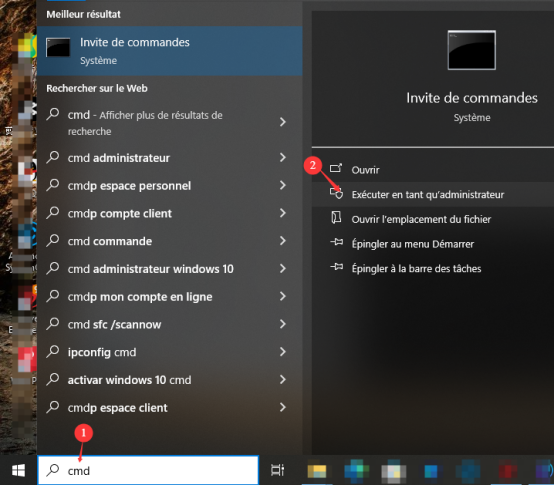
ipconfig /flushdns ipconfig /release ipconfig /renew
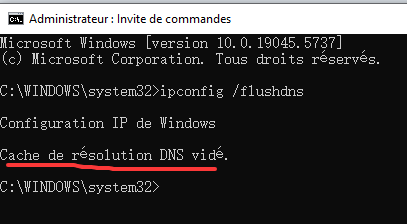
Redémarrez votre ordinateur après l'exécution de ces commandes.
Allez dans Panneau de configuration > Réseau et Internet > Centre Réseau et partage.
Cliquez sur votre connexion > Propriétés > Protocole Internet version 4 (TCP/IPv4).
Cochez Utiliser l'adresse de serveur DNS suivante et entrez :
8.8.8.8 8.8.4.4
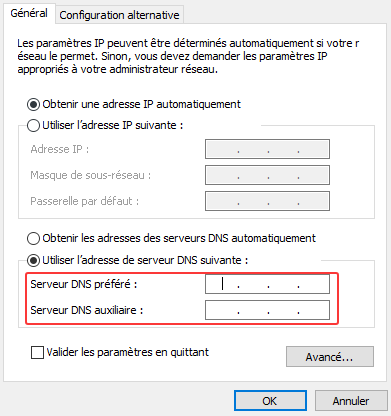
Validez et redémarrez votre connexion.
Allez dans Paramètres > Mise à jour et sécurité > Sécurité Windows.
Cliquez sur Pare-feu et protection du réseau.
Sélectionnez Réseau privé puis désactivez Windows Defender temporairement le pare-feu.
Allez dans Paramètres > Réseau et Internet > État.
Cliquez sur Réinitialisation du réseau.
Redémarrez votre PC après l’opération.
Rendez-vous sur www.downforeveryoneorjustme.com.
Entrez l’adresse du site qui affiche ERR_CONNECTION_TIMED_OUT.
Si le site est hors ligne pour tout le monde, vous n’avez rien à corriger.
Cela signifie que le site met trop de temps à répondre. Cela peut être causé par une connexion lente, un pare-feu, un DNS mal configuré, ou un site temporairement indisponible.
Oui ! Les étapes de ce guide sont accessibles à tous, même aux débutants.
Parfois, essayer Firefox, Edge ou Opera peut permettre de contourner temporairement le problème si celui-ci est spécifique à Chrome.
Non. Si le site web distant a des problèmes de serveur, vous pouvez aussi voir cette erreur sans que votre machine soit en cause.
Si toutes les solutions de ce guide échouent, contacter votre FAI est une bonne option, surtout si plusieurs sites ne chargent pas.
L’erreur ERR_CONNECTION_TIMED_OUT peut sembler alarmante, mais elle se résout dans la majorité des cas avec quelques manipulations simples. Suivez pas à pas ce guide et retrouvez un accès complet à vos sites préférés.
